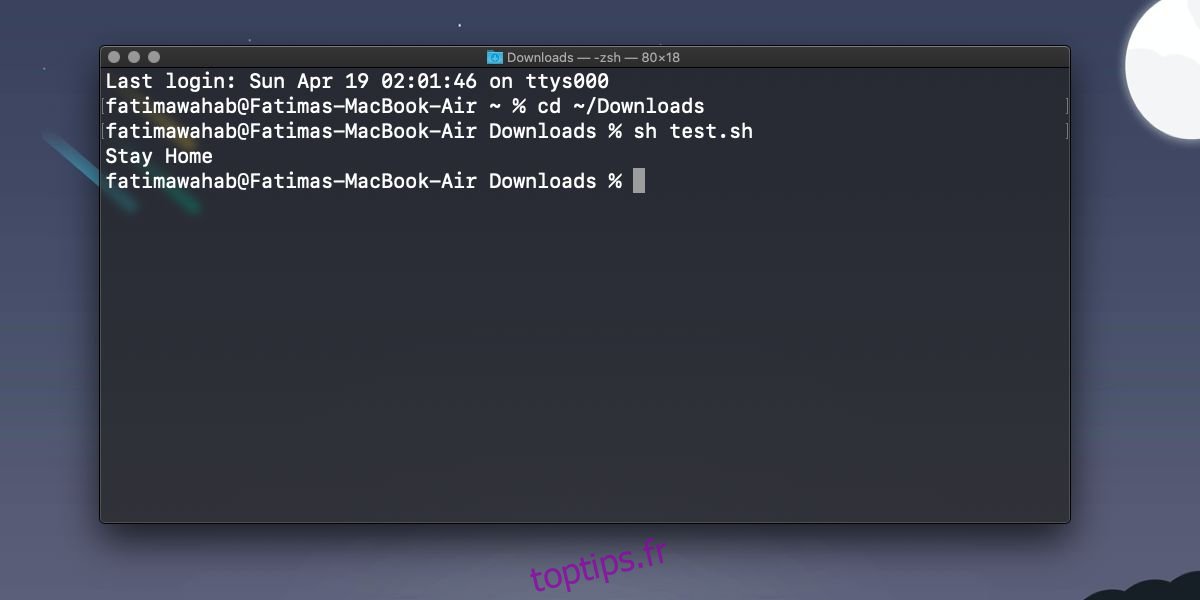Les scripts Shell sont normalement écrits et exécutés sur les systèmes Linux, mais ils sont presque aussi à l’aise sur un système Mac que sur un système Linux. Vous pouvez écrire un script Shell sur macOS, et vous pouvez l’exécuter facilement, beaucoup plus facilement que sur un système Windows 10. En fait, sur macOS, un script shell s’exécutera probablement et accomplira ce pour quoi il a été écrit alors que sur un système Windows 10, il est beaucoup plus susceptible d’échouer. Voici comment exécuter un script Shell ou .sh sur macOS.
Table des matières
Script de test Shell
Pour tester cela, vous aurez besoin d’un script Shell que vous pouvez exécuter. Vous pouvez en utiliser un que vous avez sous la main ou utiliser l’exemple de script ci-dessous. Ouvrez un éditeur de texte, par exemple TextEdit et collez-y ce qui suit. Enregistrez le fichier avec l’extension de fichier .sh.
#!/bin/bash echo "Stay Home"
Exécuter le script Shell sur macOS
Ouvrez le terminal sur macOS. Utilisez la commande cd pour accéder au dossier dans lequel se trouve le script. L’emplacement dans la commande ci-dessous n’est qu’un exemple. Assurez-vous de le modifier dans le dossier dans lequel se trouve réellement votre script.
cd ~/Downloads
Une fois que vous êtes dans le dossier, vous devez autoriser l’exécution du script. Utilisez la commande ci-dessous, mais remplacez le nom de l’exemple par le nom réel du script auquel vous souhaitez autoriser l’exécution.
chmod +x test_script.sh
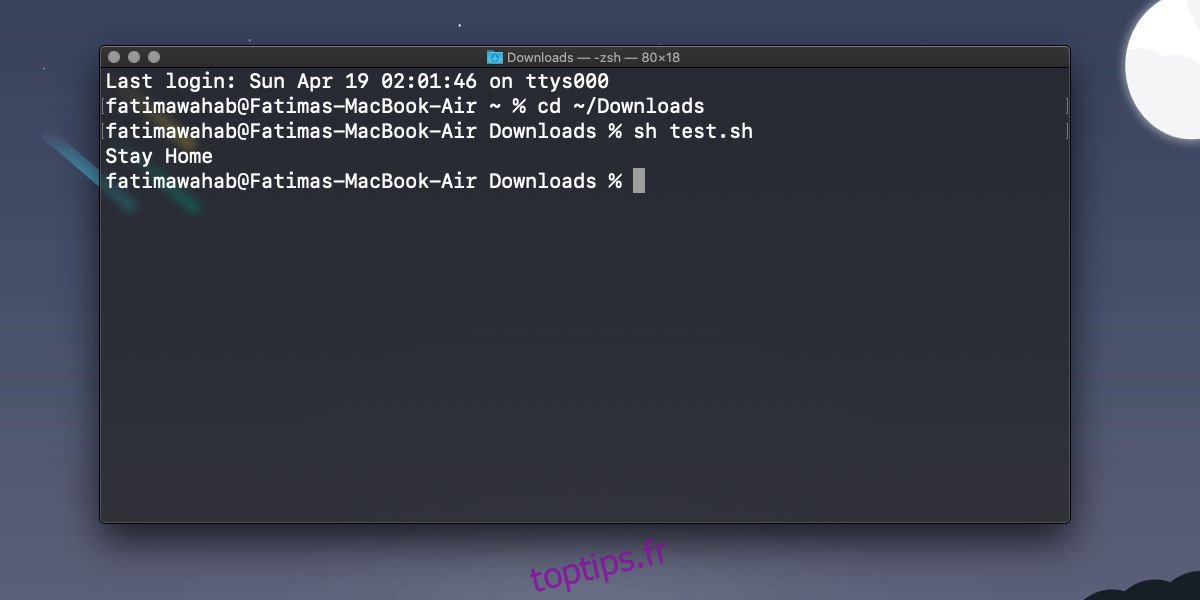
Après avoir accordé l’autorisation d’exécution du script, utilisez la commande ci-dessous pour l’exécuter. N’oubliez pas de changer le nom du script avant d’exécuter la commande.
sh test_script.sh
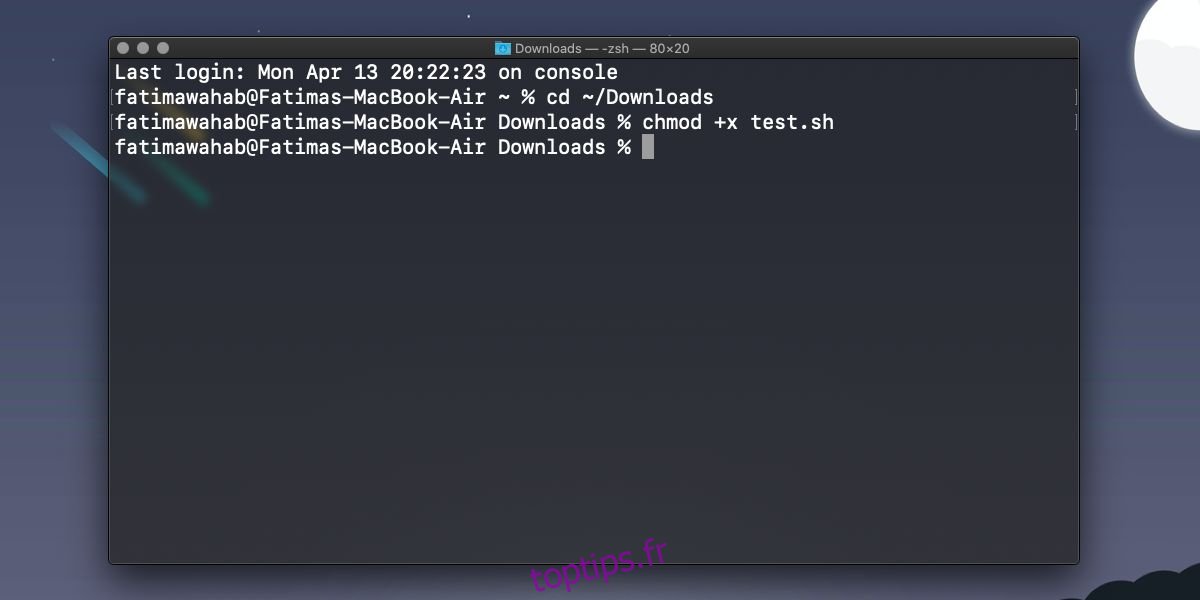
Pourquoi les scripts shell sont plus faciles à exécuter sous macOS
Les scripts shell sont plus faciles à exécuter sur macOS que sur Windows 10 car macOS est basé sur UNIX. C’est quelque chose que le système a en commun avec un système Linux. Les commandes Shell s’exécuteront sans problème et vous pourrez également utiliser quelques applications sélectionnées pour les applications Linux, même si vous bénéficierez davantage d’une version macOS d’entre elles si elles sont disponibles.
L’exemple de script que nous avons donné pour tester ce processus affichera simplement du texte dans le terminal, mais le script que vous souhaitez exécuter va faire autre chose et peut nécessiter l’installation d’autres applications / utilitaires sur votre Mac avant de pouvoir s’exécuter. Si vous maîtrisez l’écriture de scripts shell, vous pouvez toujours modifier le script dont vous disposez et lui demander d’utiliser des applications ou des utilitaires déjà installés sur votre Mac.